Sie haben die Wahl zwischen mehreren Optionen auf dem digitalen Markt, über die Sie Bescheid wissen müssen So deinstallieren Sie uTorrent auf dem Mac. Man weiß nie, welches zu diesem Zeitpunkt nützlich ist. Es ist riskant, sich nur auf eine Option zu verlassen.
Der erste Weg, den jeder Mac-Benutzer im Auge behalten sollte, ist der manuelle Weg. Dazu müssen die Dateien manuell aus den Speicherorten entfernt und in den Papierkorb verschoben werden, um sie vollständig aus dem System zu entfernen. Dies ist ein umständlicher und ermüdender Prozess, der ein gewisses Maß an Geduld erfordert.
Sie können auch das integrierte Deinstallationsprogramm verwenden, das möglicherweise keine vollständige Entfernung garantiert, insbesondere bei Dateien, die an anderen Speicherorten versteckt sind. Der beste und zuverlässigste Weg, den Reinigungsprozess zu automatisieren, ist die Verwendung eines exklusive Mac-Deinstallationssoftware. Mac Cleaner ist der beste unter den Hunderten auf dem digitalen Markt. Lesen Sie weiter und erfahren Sie mehr.
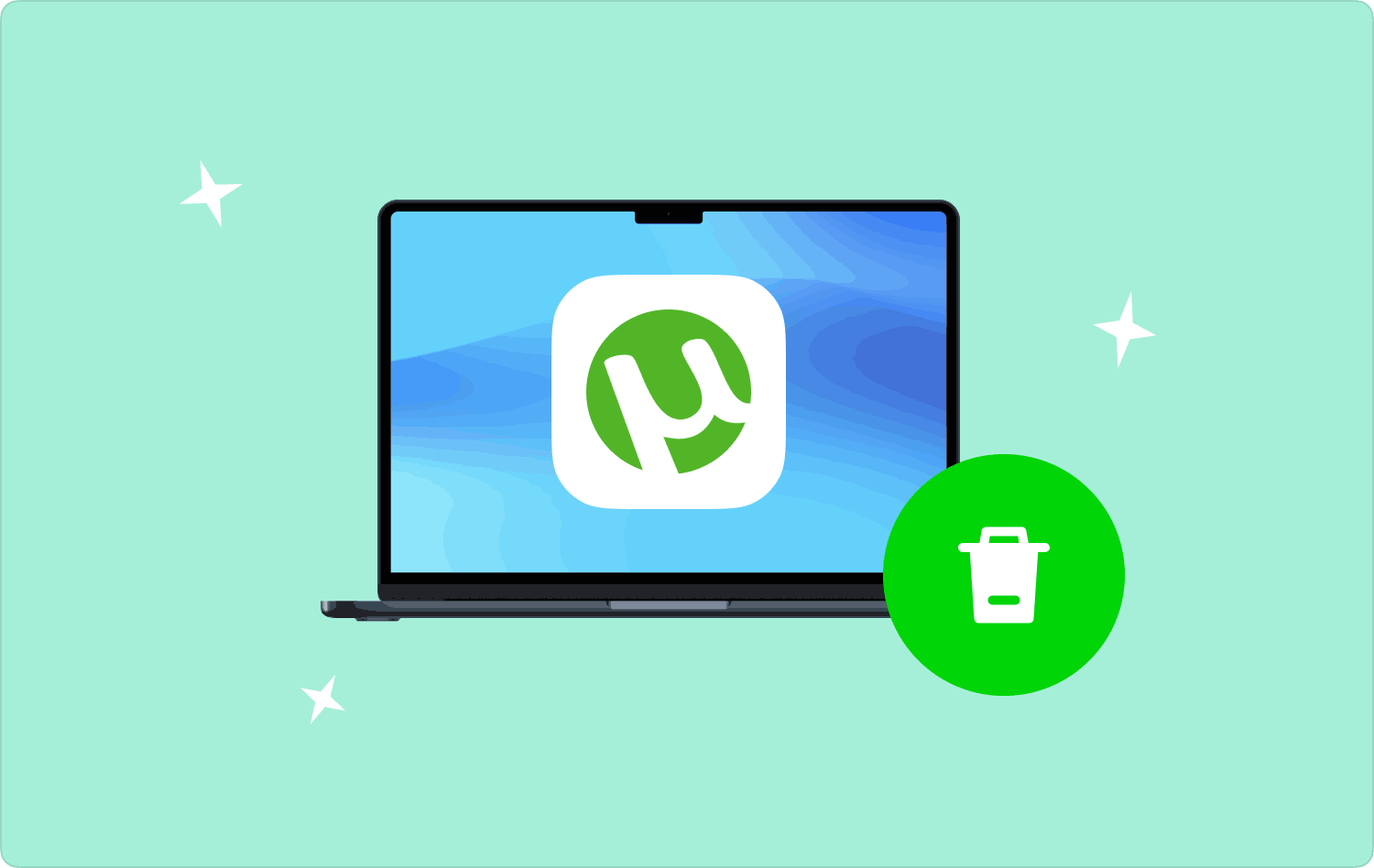
Teil Nr. 1: 2 Möglichkeiten zur manuellen Deinstallation von uTorrent auf dem MacTeil #2: So deinstallieren Sie uTorrent automatisch auf dem MacFazit
Teil Nr. 1: 2 Möglichkeiten zur manuellen Deinstallation von uTorrent auf dem Mac
Die manuelle Deinstallation von uTorrent auf dem Mac bedeutet, dass Sie die Dateien einzeln aus den Speicherorten entfernen müssen. Hast du die Geduld und die Zeit dafür? Wenn Sie jedoch keine Option haben, ist dies ein Muss, da die Software zu dem Zeitpunkt, an dem Sie sie am meisten benötigen, möglicherweise nicht verfügbar ist oder nicht funktioniert. Daher sollten Sie diese beiden Optionen ausprobieren.
Option Nr. 1: So deinstallieren Sie uTorrent auf einem Mac mit dem Finder
Die Finder-Option funktioniert mit diesem Verfahren:
- Wählen Sie auf Ihrem Mac-Gerät die Finder Menü und gelangen Sie zum Anwendungen Menü unter der Option „Bibliothek“.
- Wählen Sie die uTorrent-Dateien aus der Liste aus und klicken Sie mit der rechten Maustaste, während Sie sie markieren und klicken „In den Papierkorb senden“ um die Dateien im Papierkorb zu haben.
- Öffnen Sie nach einiger Zeit den Papierkorb, wählen Sie die Dateien erneut aus, klicken Sie mit der rechten Maustaste darauf und klicken Sie "Leerer Müll" um die Dateien vollständig aus dem Papierkorb zu entfernen.

Das ist der einfachste Weg, und Sie können auch die Drag-and-Drop-Funktion nutzen, um sie auch im Papierkorb zu platzieren.
Option Nr. 2: So deinstallieren Sie uTorrent auf einem Mac mit dem integrierten Deinstallationsprogramm
Da dies ein Toolkit ist, das auf der verfügbar ist App Store Im Lieferumfang ist ein Deinstallationsprogramm enthalten, das mit diesem Verfahren einfach entfernt werden kann:
- Suchen Sie auf dem Desktop in der Liste der Toolkits nach der Torrent-Anwendung oder gehen Sie zum Speicherort und suchen Sie sie.
- Markieren Sie die Dateien, klicken Sie mit der rechten Maustaste darauf und klicken Sie "Deinstallieren" um die Deinstallationsfunktion zu starten
- Bestätigen Sie die Aktion in der angezeigten Eingabeaufforderung.
- Warten Sie auf die Benachrichtigungsaufforderung, um den Abschluss der Aktion zu bestätigen.
Benötigen Sie Erfahrung, um den Deinstallationsprozess zu verwalten?
Teil #2: So deinstallieren Sie uTorrent automatisch auf dem Mac
Die automatische Option ist die Nutzung einer digitalen Lösung und das ist die TechyCub Mac-Reiniger. Dies ist ein interaktives und benutzerfreundliches Toolkit für alle Mac-Reinigungsfunktionen mit minimalem Aufwand. Das Toolkit verfügt über ein Sicherheitsdienstprogramm, um alle versehentlichen Löschungen der Systemdateien zu verwalten. Außerdem gibt es keine Begrenzung für Mac-Geräte und -Versionen.
Mac-Reiniger
Scannen Sie Ihren Mac schnell und bereinigen Sie einfach Junk-Dateien.
Überprüfen Sie den primären Status Ihres Mac, einschließlich Festplattennutzung, CPU-Status, Speichernutzung usw.
Beschleunigen Sie Ihren Mac mit einfachen Klicks.
Kostenlos herunterladen
Hier sind einige der zusätzlichen Funktionen, die mit der Anwendung geliefert werden:
- Der App Uninstaller entfernt die im App Store verfügbaren und sogar vorinstallierten Anwendungen.
- Der Junk Cleaner ist praktisch Systempapierkorbdateien entfernen, beschädigte Dateien und unnötige Dateien unter anderem.
- Der Deep Scanner kann das gesamte System scannen, um die Dateien mit wenigen Klicks zu erkennen und aus dem System zu entfernen.
- Das Vorschaumodul verfügt über ein Toolkit, mit dem Sie die selektive Bereinigung von Dateien mit minimalem Aufwand verwalten können.
Dies ist eine einfache und automatisierte Option, die alle Mac-Reinigungsfunktionen mit minimalem Aufwand unterstützt.
- Laden Sie Mac Cleaner auf Ihr Mac-Gerät herunter, installieren Sie es und führen Sie es aus, bis Sie den Status der Anwendung auf der Benutzeroberfläche sehen.
- Wähle die App Uninstaller in der Liste der Dateien und klicken Sie auf "Scan" um den Scanvorgang zu starten und eine Liste aller uTorrent-Dateien zu erhalten.
- Wählen Sie alle Dateien aus, die Sie löschen möchten uTorrent App und klicken "Sauber" um den Reinigungsvorgang zu starten, bis Sie das erhalten „Aufräumen abgeschlossen“ klicken.

Benötigen Sie Erfahrung mit Mac Cleaner als Option? So deinstallieren Sie uTorrent auf dem Mac?
Menschen Auch Lesen 2024-Entfernungsanleitung: So deinstallieren Sie BitTorrent vom Mac Anleitung zum Löschen 2024: So deinstallieren Sie Torrent auf dem Mac
Fazit
Es kann nicht schaden, auch ein anderes digitales Toolkit auszuprobieren, das eine Option darstellt So deinstallieren Sie uTorrent auf dem Mac. Es gibt Hunderte davon auf dem digitalen Markt, die Sie ausprobieren und erkunden müssen, um eine Vielfalt an Funktionen zu erhalten. Alles in allem liegt die Wahl in Ihrem Ermessen, solange Sie am Ende des Tages die uTorrent-Dateien vom Mac-Gerät entfernen.
